
Практическая работа «Рождественские колокольчики в Illustrator»
Шаг 1. Начнем с рисования контура будущего колокольчика, используя инструмент Перо (Pen Tool). Ширину обводки зададим 5 пикселей, цвет - красный (цвет можно будет всегда изменить потом).
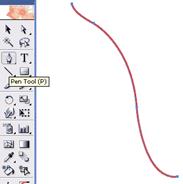
Шаг 2. Выделяем нашу линию и выбираем Эффекты->3D->Вращение (Effect->3D->Revolve).
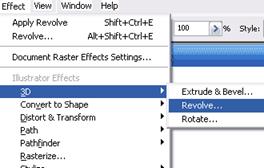
Шаг 3. В открывшемся окне вы можете выбрать любые параметры и, включив режим Preview, посмотреть на получающиеся фигуры.
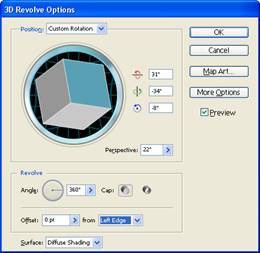
Шаг 4. Добившись нужного результата, нажимаем Ок. Обратите внимание на Панель Слоев и на то, как там отображается наш колокольчик.
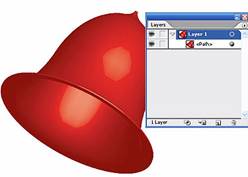
Шаг 5. Создадим копию нашего колокольчика непосредственно позади него, нажав для этого Ctrl+С для копирования и Сtr+B для вставки позади объекта. Вставленный объект будет автоматически выделен. Изменим его цвет на зеленый. Обратите внимание на Панель Слоев. Теперь там два колокольчика. Красный наверху, зеленый - внизу.
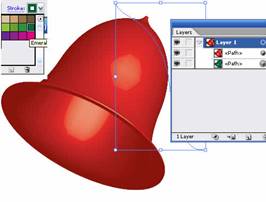
Шаг 6. Подвинем зеленый колокольчик вправо и немного вниз, как показано на рисунке. Для того чтобы внести изменения, откроем панель Аттрибуты (Appearance) и, например, повернем зеленый колокольчик.
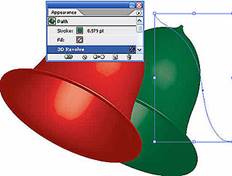
Конечное изображение

Скачано с www.znanio.ru
Материалы на данной страницы взяты из открытых источников либо размещены пользователем в соответствии с договором-офертой сайта. Вы можете сообщить о нарушении.